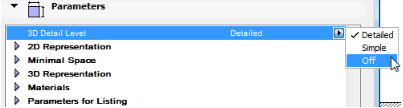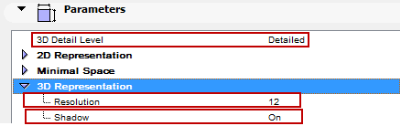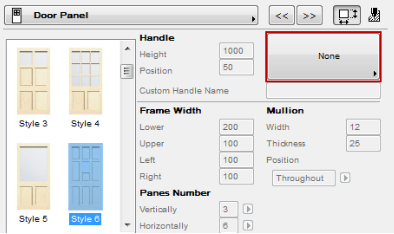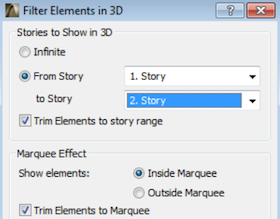BIMxモバイルアプリでファイルサイズを最適化する方法
Graphisoft
オプション
- RSS フィードを購読する
- 新着としてマーク
- 既読としてマーク
- ブックマーク
- この話題を購読する
- 印刷用ページ
- 不適切なコンテンツを報告
2020-12-16 12:11 AM
大きくて複雑なBIMxモデルは、モバイル端末で開くのが困難な場合があります。これは、これらのプラットフォームには、デスクトップやノートパソコンで正常に動作するのと同じファイルを処理するのに十分なハードウェアリソースが常にあるわけではないからです。これが、BIMx用の新しいソリューションを開発した理由の1つです。Androidでは、大きなモデルを開く際に問題が発生する可能性があります。
このような場合、BIMxモバイルアプリケーション(Android)はファイルを開くときに終了するか、モデルを開いてもナビゲートするときに終了します。iOSデバイスとAndroidデバイスの両方で開くようにBIMxモデルを調整するには、いくつかのトリックがあります:この記事では、BIMx形式で保存する前にARCHICADモデルを最適化するのに役立ちます。
 お使いのモバイル(Android)端末が効率的に処理できるBIMxモデルのサイズは、システムメモリ、グラフィックカードのメモリ、アクティブな3Dウィンドウに使用される設定(グローバルイルミネーション、アウトライン、マップなど)を含む多くの要因に依存します。従って、チャートの情報はあくまでも目安に過ぎません。
お使いのモバイル(Android)端末が効率的に処理できるBIMxモデルのサイズは、システムメモリ、グラフィックカードのメモリ、アクティブな3Dウィンドウに使用される設定(グローバルイルミネーション、アウトライン、マップなど)を含む多くの要因に依存します。従って、チャートの情報はあくまでも目安に過ぎません。
どうしてARCHICADモデルを最適化する必要があるのですか?
ARCHICADでモデルを最適化すると、モデルをBIMxにエクスポートしない場合でも、3Dパフォーマンスとナビゲーション操作が向上します。ただし、BIMxファイルの表示に使用する端末の制限により、特にBIMxでは以下のような問題が発生することがあります。:
BIMxでARCHICADモデルをモバイル端末に表示する前に、モバイル端末のメモリと性能の制限を考慮する必要があります。
考慮すべき主な制限要因:
お使いの機種の限界を超えると、以下のような問題が発生することがあります:
ARCHICADモデルの2つの側面、サイズと品質を考慮し、それらを最適化するための手順を踏む必要があります。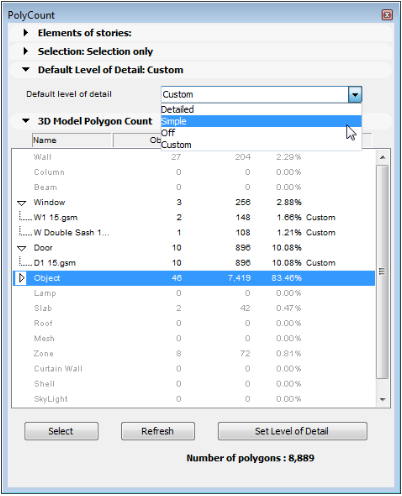
BIMxモデルの3Dポリゴンが多すぎると、3Dナビゲーションが大幅に遅くなることがあります。ポリゴン数が多すぎると、BIMxがプロジェクトをロードできなくなることもあります。
ポリゴン数が多く、ファイルサイズが大きいからといって、必ずしも大きな建物ができるわけではないことに注意してください。多くのプロジェクトでは、3Dポリゴンのかなりの割合がライブラリ部品から生成されます。詳細な家具オブジェクトは、建物全体の構造モデルよりも多くのポリゴンを簡単に含むことができます。
したがって、3Dポリゴン数を許容範囲内に収めることが不可欠です。次のセクションでは、ARCHICADプロジェクト内のポリゴン数を確認して制御するための便利なヒントを紹介します。
Archicadでモデルサイズを確認: ポリゴンカウントアドオン
ポリゴンカウントはArchicadモデル内の3Dポリゴンの数を解析して制御するのに役立つアドオンです。このツールを使用する利点は、ARCHICADモデルをBIMxにエクスポートする前にサイズをコントロールできることです。
ポリゴンカウントは、要素タイプ(壁、スラブ、ドア、窓、オブジェクトなど)ごとにグループ化された3Dポリゴンの数と、モデル全体のサイズと比較した割合を表示します。
このアドオンでは、プロジェクト内の特定のライブラリ部品の3D詳細レベルを変更することもできます。ARCHICADライブラリのほとんどのオブジェクトには、「詳細」、「シンプル」、「オフ」の各表現のオプションを備えた「3D詳細レベル」パラメータが含まれています。ポリゴンカウントダイアログボックスでは、「デフォルトの詳細レベル」機能を使用して、プロジェクト内のすべての3Dオブジェクトについて、これらの値を切り替えることができます。
ポリゴンカウントのダウンロード
ポリゴンカウントは、VIPserviceからダウンロードください。
BIMx用の大規模ハイパーモデルファイルの最適化 (Android版)
ハイパーモデルのサイズが端末の容量を超えると、ファイルの読み込み中にBIMxアプリが終了します。ハイパーモデルを最適化するには、以下を試してみてください:
ARCHICADモデルのサイズを許容範囲内に収めるには、次のヒントを参考にしてください。:
モデルをBIMxに書き出す前:
ARCHICAD 3Dウィンドウ(OpenGLエンジンを使用)で外観と内部を慎重に確認します。以下のモデリングミスがないか確認します。:
このような場合、BIMxモバイルアプリケーション(Android)はファイルを開くときに終了するか、モデルを開いてもナビゲートするときに終了します。iOSデバイスとAndroidデバイスの両方で開くようにBIMxモデルを調整するには、いくつかのトリックがあります:この記事では、BIMx形式で保存する前にARCHICADモデルを最適化するのに役立ちます。
モバイル端末の動作条件
最初のステップとして、お使いの端末がBIMxファイルを開くのに十分なハードウェアを持っていることを確認してください。モデルを開く際のボトルネックは、利用可能なRAMです。これは、端末上の利用可能なストレージスペースではなく、アプリケーションが実行する際に使用するメモリのことです。3Dモデルの表示には、端末のGPUが必要です。- モバイル端末の詳細なシステム要件はこちらでご確認ください。
- 対応端末:
- iPhone 7及びそれ以降
- iPad 6及びそれ以降
- iPad Mini 4及びそれ以降
- Tegra3、Mali602、PowerVR SGX 543、Adreno 302以上の高速GPU、最低1GB RAM(2GB推奨)、最低1,2Ghzデュアルコアを搭載したAndroid 4.4以上を実行しているAndroid端末
- Android 10および11で新しいBIMxアプリケーションが実行されていることに注意してください
- 推奨端末
- iPad Air 2
- iPad Pro
- iPhone 12
- Samsung Galaxy Tab S7およびそれ以降
- Samsung Galaxy S20およびそれ以降
- Android端末でのファイルサイズ制限
| 3Dモデルサイズ | ~ 35 MB | ~ 70 MB | ~ 400 MB |
| 形状サイズ * | < 100 MB | < 250 MB | < 500 MB |
| 必要なRAM | 512 MB | 1 GB | 2-3 GB |
 お使いのモバイル(Android)端末が効率的に処理できるBIMxモデルのサイズは、システムメモリ、グラフィックカードのメモリ、アクティブな3Dウィンドウに使用される設定(グローバルイルミネーション、アウトライン、マップなど)を含む多くの要因に依存します。従って、チャートの情報はあくまでも目安に過ぎません。
お使いのモバイル(Android)端末が効率的に処理できるBIMxモデルのサイズは、システムメモリ、グラフィックカードのメモリ、アクティブな3Dウィンドウに使用される設定(グローバルイルミネーション、アウトライン、マップなど)を含む多くの要因に依存します。従って、チャートの情報はあくまでも目安に過ぎません。モバイル(Android)端末で使用するためのBIMxファイルの最適化
ARCHICADモデルをBIMx用に最適化:
- 1) モデルサイズの最適化 2) テクスチャの最適化 3) モバイル端末のバックグラウンドアプリケーションをシャットダウン 4) モデル品質の最適化
どうしてARCHICADモデルを最適化する必要があるのですか?
ARCHICADでモデルを最適化すると、モデルをBIMxにエクスポートしない場合でも、3Dパフォーマンスとナビゲーション操作が向上します。ただし、BIMxファイルの表示に使用する端末の制限により、特にBIMxでは以下のような問題が発生することがあります。:
- 3Dでのナビゲーション速度が遅く、フレームレートが低いなる
- メモリ不足によるアプリケーションがフリーズ
- ファイルサイズが大きすぎるため、アップロード/ダウンロードが遅くなる
- ナビゲーション速度の向上
- メモリが制限された端末でのプロジェクトの実行を可能に
- クライアントのナビゲーション体験を向上
BIMxでARCHICADモデルをモバイル端末に表示する前に、モバイル端末のメモリと性能の制限を考慮する必要があります。
考慮すべき主な制限要因:
- CPU
- メモリ
- ビデオカード
お使いの機種の限界を超えると、以下のような問題が発生することがあります:
- デスクトップコンピュータではスムーズに動作するプロジェクトが、モバイル(Android)プラットフォームでは遅くなることがあります。
- 大きなモデルの中にはメモリ不足で搭載できないものもあります。
- モデルの一部のディスプレイオプションがBIMx内では自動的に削除されます。
ARCHICADモデルの2つの側面、サイズと品質を考慮し、それらを最適化するための手順を踏む必要があります。
- ARCHICADモデルのサイズを小さくする 3Dポリゴンの数を減らし、テクスチャの数とサイズを減らすことで、これを行います。 参照: モデルサイズの最適化
- モデルの品質を向上させる モデリングエラーを修正したり、ナビゲーションを改善するために、他のステップを踏んだりすることで、これを行います。参照: モデル品質の最適化
モデルサイズの最適化
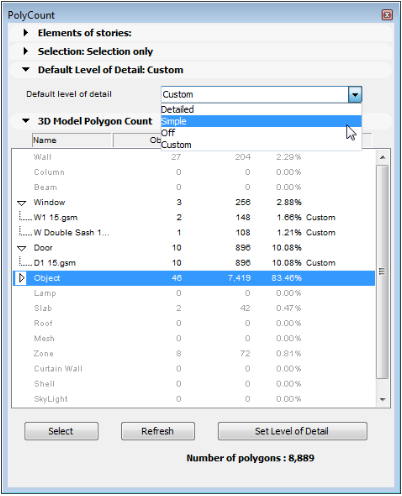
BIMxモデルの3Dポリゴンが多すぎると、3Dナビゲーションが大幅に遅くなることがあります。ポリゴン数が多すぎると、BIMxがプロジェクトをロードできなくなることもあります。
ポリゴン数が多く、ファイルサイズが大きいからといって、必ずしも大きな建物ができるわけではないことに注意してください。多くのプロジェクトでは、3Dポリゴンのかなりの割合がライブラリ部品から生成されます。詳細な家具オブジェクトは、建物全体の構造モデルよりも多くのポリゴンを簡単に含むことができます。
したがって、3Dポリゴン数を許容範囲内に収めることが不可欠です。次のセクションでは、ARCHICADプロジェクト内のポリゴン数を確認して制御するための便利なヒントを紹介します。
Archicadでモデルサイズを確認: ポリゴンカウントアドオン
ポリゴンカウントはArchicadモデル内の3Dポリゴンの数を解析して制御するのに役立つアドオンです。このツールを使用する利点は、ARCHICADモデルをBIMxにエクスポートする前にサイズをコントロールできることです。
ポリゴンカウントは、要素タイプ(壁、スラブ、ドア、窓、オブジェクトなど)ごとにグループ化された3Dポリゴンの数と、モデル全体のサイズと比較した割合を表示します。
このアドオンでは、プロジェクト内の特定のライブラリ部品の3D詳細レベルを変更することもできます。ARCHICADライブラリのほとんどのオブジェクトには、「詳細」、「シンプル」、「オフ」の各表現のオプションを備えた「3D詳細レベル」パラメータが含まれています。ポリゴンカウントダイアログボックスでは、「デフォルトの詳細レベル」機能を使用して、プロジェクト内のすべての3Dオブジェクトについて、これらの値を切り替えることができます。
ポリゴンカウントのダウンロード
ポリゴンカウントは、VIPserviceからダウンロードください。
BIMx用の大規模ハイパーモデルファイルの最適化 (Android版)
ハイパーモデルのサイズが端末の容量を超えると、ファイルの読み込み中にBIMxアプリが終了します。ハイパーモデルを最適化するには、以下を試してみてください:
- ARCHICADでモデルを複数の3Dビュー(建物の左右の翼など)に分割し、これらのビューをハイパーモデルファイルに公開します。この方法では、利用可能なメモリを最大限に活用し、アプリ内で複数のビュー間を簡単に移動できます。
- GIデータはファイルサイズのかなりの部分を占める可能性があるので、グローバルイルミネーションの計算はスキップしてください。
- 重要度の低いモデル要素を隠すことで、モデル内のポリゴンの数を減らします。
ARCHICADモデルのサイズを許容範囲内に収めるには、次のヒントを参考にしてください。:
- レイヤーセットを作る
- レイヤーセットを使用すると、アクティブな 3D ウインドウで実際に必要な建物モデルの要素のみを表示することができます。たとえば、レンダリングや立面などの外部ビュー専用のレイヤーセットを作成して、建物の内部にあるすべての要素を非表示にして、それらを表示できないようにすることができます。その他のレイヤーセットは、内部のレンダリングや断面図用に定義することができ、外部の樹木や車両、その他の環境要素を隠すことができます。
- 建物の一部(部屋や1階など)だけを表示するには、矩形選択で選択します。このシンプルなトリックにより、モデルサイズを大幅に縮小し、BIMxでのナビゲーションを高速化することができます。
- 平面図上に配置する各ライブラリ部分(2Dシンボルを除く)は、平面図上にのみ表示するつもりであっても、3Dビューで表現されています。さらに、これらの要素の多くは3Dで大量のポリゴンを生成します。これらのポリゴンを生成しないようにするには、オブジェクトのパラメータリストの対応するパラメータで、これらのオブジェクトの3D表現を非表示にします。
- ARCHICADライブラリのライブラリ部品はすべてこの関数のパラメータ名が同じなので、平面図上の複数のオブジェクトを選択して、それらの3Dをまとめて非表示にすることができます。また、これらのオブジェクトを3Dビューの非表示レイヤーに配置することもできます。
- ARCHICADライブラリのほとんどのライブラリ部品には、3D詳細レベル(単純、詳細、オフ)と曲線解像度のパラメータがあります。これらのパラメータを、必要な3Dビューに適した最小値に設定します。 曲線形状のセグメントが多すぎると、モデル内の3Dポリゴンの数を大幅に増やすことができます。
- 場合によっては、3D 詳細レベルを「詳細」に設定したまま、曲線の解像度を下げると、より少ないポリゴン数でオブジェクトをより良く表現できるようになります。
- ARCHICADオブジェクトの一部のオプション機能では、最終的なBIMxモデルに目立った違いを生じさせずに、かなりの数の3Dポリゴンを生成させます。 以下のパラメータは注意して使用してください。:
- ドアや窓のハンドル
- 浴槽や洗面所の水栓
- 階段のカーブした手すり(StairMakerの階段を含む)
- 植栽オブジェクトの多くの葉
-
要素タイプ 3Dポリゴンカウント 開口の無い壁 6 空の開口のある壁 10 D1 ドア 80 D1 ドアハンドルあり(Style 1) 1544 洗面器 01 (詳細) 1031 洗面器 01 (簡略) 685 洗面器 蛇口あり(詳細) 1335 洗面器 蛇口あり(簡略) 869 男性 ポケットに手 6396 人物 ビットマップ 1 オフィスチェア 01 (簡略) 2594 オフィスチェア 01 (詳細 解像度 =8) 3759 オフィスチェア 01 (詳細 解像度 =16) 7433 車 01 5583 車両 ビットマップ 1 StairMaker 直線階段/手摺り “Post with Baluster” 2093 StairMaker 直線階段/手摺り “Simple Surface” 789
- 複雑なモデリング要素に注意
- カーテンウォールや複雑な断面形状などの高度なモデリングツールやソリッド操作でも、大量の3Dポリゴンが生成される場合があります。BIMx向けのモデルを最適化する際には、一般的に多くの3Dポリゴンを生成するこれらの状況を省略するか、制限することを検討してください:
- 詳細または湾曲したカーテンウォールフレームの断面形状
- 詳細なカーテンウォール付属品(シェーダーなど)
- 多くの線分を持つ複雑な断面形状
- 曲線要素間のソリッド編集
- モデル要素間の多くのソリッド編集
-
ポリゴンカウントダイアログのデータは、モデル内の(通常のライブラリパーツに加えて)ポリゴン数の多い要素を特定するのに役立ちます:
- 複雑なメッシュモデル (例. 敷地のモデル)
- 外部アプリケーションからインポートされた要素 (例. 3D Studio、SketchUP、3D DWG、Cinema 4D等)。これらは通常、非常に詳細なモデルで、建築のビジュアライゼーションではなく、ハイエンドのレンダリングで使用することを目的としています。
- 矩形選択ツールとレイヤーの組み合わせに加えて、表示 > 3Dで表示する要素 > 3D要素フィルタ/切断を使用して、どのフロアを3Dで表示するかをフィルタできます。
- 物理モデルの代わりにテクスチャマッピングとアルファチャンネルの透過画像を使用します。このソリューションは、モデル内に多数の樹木、車両、フェンス、その他の複雑なオブジェクトが必要な場合に非常に便利です。
- カーテンウォールや複雑な断面形状などの高度なモデリングツールやソリッド操作でも、大量の3Dポリゴンが生成される場合があります。BIMx向けのモデルを最適化する際には、一般的に多くの3Dポリゴンを生成するこれらの状況を省略するか、制限することを検討してください:
テクスチャの最適化
十分に検討され正しく適用されたテクスチャは、BIMxモデルの品質を向上させ、3Dでのナビゲーション体験を向上させます。ただし、テクスチャ画像の数や大きさには特に注意が必要です。大きすぎるサイズの画像ファイルは、モデルの品質を顕著に向上させずに、BIMxプロジェクトのメモリ使用量を大幅に増加させ、ナビゲーションの速度を低下させる可能性があります。 以下の項目は、テクスチャライブラリのサイズを最適な範囲に保つのに役立ちます:- 似たような仕上がりには同じテクスチャ画像を使用
- モデル内のサイズや位置の関係で目立たない要素にテクスチャを適用する必要はありません
- テクスチャ画像のサイズと品質は最小限に抑える必要があります。ARCHICAD 3Dウィンドウで、異なる画像サイズを使用した場合の結果を比較できます
- 圧縮されていない画像ファイル形式(例:BMP)よりも圧縮された画像ファイル形式(例:JPG)が好ましい
- 画像編集アプリケーションを使用して、テクスチャ画像のサイズを縮小したり、圧縮レベルを上げたりできます
モバイル端末のバックグラウンドアプリケーションを終了する(Androidのみ)
場合によっては、大きなBIMxモデルを開きたい場合には、これらのアプリケーションをすべて終了させて、BIMxに最大のメモリ量を割り当てる必要があるかもしれません。モデル品質の最適化
ARCHICADモデルの精度は、BIMxでナビゲートする際の体験に大きく影響します。以下の推奨事項は、お客様に最適なBIMxモデルを提供するために役立ちます。モデルをBIMxに書き出す前:
ARCHICAD 3Dウィンドウ(OpenGLエンジンを使用)で外観と内部を慎重に確認します。以下のモデリングミスがないか確認します。:
- 適用されていない、または正しく適用されていないテクスチャ
- 暗すぎたり、明るすぎたりする材質やテクスチャ
- 重複している面(同一平面内の異なる要素の面) これらはナビゲーション中にちらつきの原因になります。
- アクセスできない部屋(ドアがない、他の要素が入り口を塞いでいる)
- 他の要素で隠された要素など、モデル内の不要な要素(天井裏のダクトなど)
- 不適切に接合された要素(壁、梁、スラブなど)
- 重力をオンにして、上記の間違いを確認しながら建物を横切るように移動します。
- ARCHICADに戻り、必要に応じて問題を修正してください
ラベル: